 |
Главная |
Некоторые дополнительные возможности
|
из
5.00
|
Программа WinZip позволяет работать с файлами без извлечения их из архива. При этом файл автоматически извлекается из архива в специальную рабочую папку программы WinZip и обрабатывается стандартным образом. Например, документ редактора Word можно открыть прямо в архиве, щелкнув мышью на его имени. Более того, изменения, которые вносятся в документ, фиксируются и в файле архива.
Внимание!
Если документ состоит из нескольких файлов, то для нормальной работы с ним необходимо предварительно извлечь все необходимые документы, так как WinZip не способен отследить внутреннюю логику связей между этими файлами.
Внимание! Программы-архиваторы не входят в комплект поставки Windows 98 и на конкретном компьютере могут отсутствовать!
Архиватор WinRar
WinRAR — это 32-разрядная версия архиватора RAR для Windows, с полной поддержка архивов RAR и ZIP, мощного средства создания архивов и управления ими. Это лучшая русифицированная программа-архиватор с подробной встроенной справкой на русском языке (в отличие от WinZip). Поэтому в данном пособии рассмотрены лишь действия (технология 7.1) с WinRAR по выполнению конкретного задания 7.1
На рис.7.4 показано основное окно WinRAR версии 3.0.
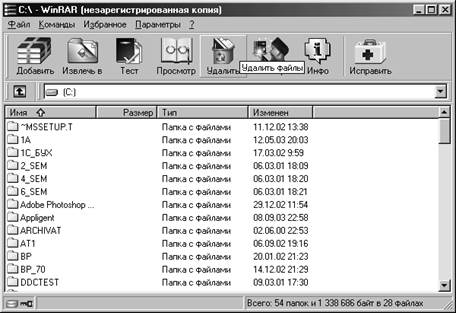
Рис.7.4
Применение программ-архиваторов для скрытия и защиты файлов
При помощи программ-архиваторов можно эффективно и безопасно сохранить архивы на дискетах. Но точно так же архивы можно хранить и на жестком диске, причем их не сможет найти тот, кто не знает об архиваторах. В качестве дополнительной меры безопасности можно изменить расширение файла .ZIP на любое другое. В любом случае вы сможете заменить его прежним.
WinZip (WinRar, ZipMagic 2000) позволяет запускать программы непосредственно из архива. Это может оказаться полезным для защиты программ небольшого размера, которыми вы редко пользуетесь. Если добавить сюда парольную защиту архива, то никто не сможет запустить эту программу, даже умея пользоваться WinZip (WinRar, ZipMagic 2000).
WinZip (WinRar, ZipMagic 2000)предоставляет парольную защиту архива. Пароль можно добавить при создании архива или в любой момент после этого. Просто откройте архив, к которому хотите добавить пароль и выберите опцию Пароль (Password) в меню Опции (Options) WinZip. При этом вы увидите диалоговое окно, предлагающее ввести пароль.
Контрольные вопросы
1. Каково назначение программ-архиваторов?
2. Какие программы-архиваторы для Windows наиболее часто используются?
3. Как запустить программу-архиватор?
4. Как создать архив в WinZip?
5. Как добавить файлы в созданный архив?
6. Как извлечь файлы из архива?
7. Какая информация о файлах располагается в рабочем окне программы WinZip?
8. Как работать с .zip-файлами в архиваторе WinRAR?
9. Как защитить архивный файл паролем?
Задание 7
17. Запустите программу WordPad. Создайте новый документ в формате Текстовый документ. Введите текст «Мы выполняем задание 7 по Windows (архивация). Задание выполнил(а) студент(ка) … ». Сохраните этот документ в своей личной папке как файл с именем Работа 7
18. Создайте в вашей личной папке папку под именем Архив1.
19. Запустите программу WinRAR. Создайте в папке Архив1новый .zip-файл с именем Мой архиви включите в файл Мой архив.zipвсе файлы из вашей личной папки
20. Извлеките все файлы с расширением .txt из архива и поместите их в папку Архив1
21. Создайте в вашей личной папке папку под именем Архив2и выполните пункты 3 – 6 этого задания с программой WinZip.
Технология работы 7
6. Пуск ® Программы ® Стандартные ® Wordpad. Файл®Создать. Введите текст:
«Мы выполняем задание 7 по Windows (архивация) .
Задание выполнил(а) студент(ка) … ».
Отформатируйте документ (шрифт Times New Roman, 12 pt, Основной текст, шрифт полужирный, выключка по центру).
Файл → Сохранить как… →в строкеПапкаустановите личную папку →в строкеИмя файлаустановите Работа 7 →в строкеТип файлаустановите Текстовый документ → Сохранить.
7. Откройте свою личную папку: D:\КСЭИ\папка группы\личная папка → Открыть → Файл → Создать → Папку →дать имя папке– Архив1 → Enter
8. Пуск → Программы→ WinRAR → WinRAR.В окнеWinRARоткройте личную папку и выделите в ней все файлы. Нажмите на кнопку Добавить.В окне Имя и параметры архива установите Формат архива ZIP.Щелкните по кнопкеОбзор,в окнеПоиск архивав строке Папка установите папку Архив1,а в строке Имя файла напечатайтеМой архив1. Нажмите кнопку Открыть → ОК
9. В окнеWinRARоткройте папку Архив1, дважды щелкните по файлу Мой архив1.zipи выделите в файлы с расширением .txt. Нажмите на кнопкуИзвлечь в.В окнеПуть и параметры извлечениячерез правое окно установите путь к папке Архив1 → ОК.Просмотрите папкуАрхив1
10. Выполните этот пункт задания самостоятельно, создав папку Архив2;при необходимости используйте Учебное пособие, часть 2, глава 7.
|
из
5.00
|
Обсуждение в статье: Некоторые дополнительные возможности |
|
Обсуждений еще не было, будьте первым... ↓↓↓ |

Почему 1285321 студент выбрали МегаОбучалку...
Система поиска информации
Мобильная версия сайта
Удобная навигация
Нет шокирующей рекламы

